Design-Komponentenpalette in Jitterbit Studio
Einführung
In einem Projekt bietet die Design-Komponentenpalette (rechts vom Design-Canvas angezeigt) eine Schnittstelle zum Erstellen von Endpunkten:
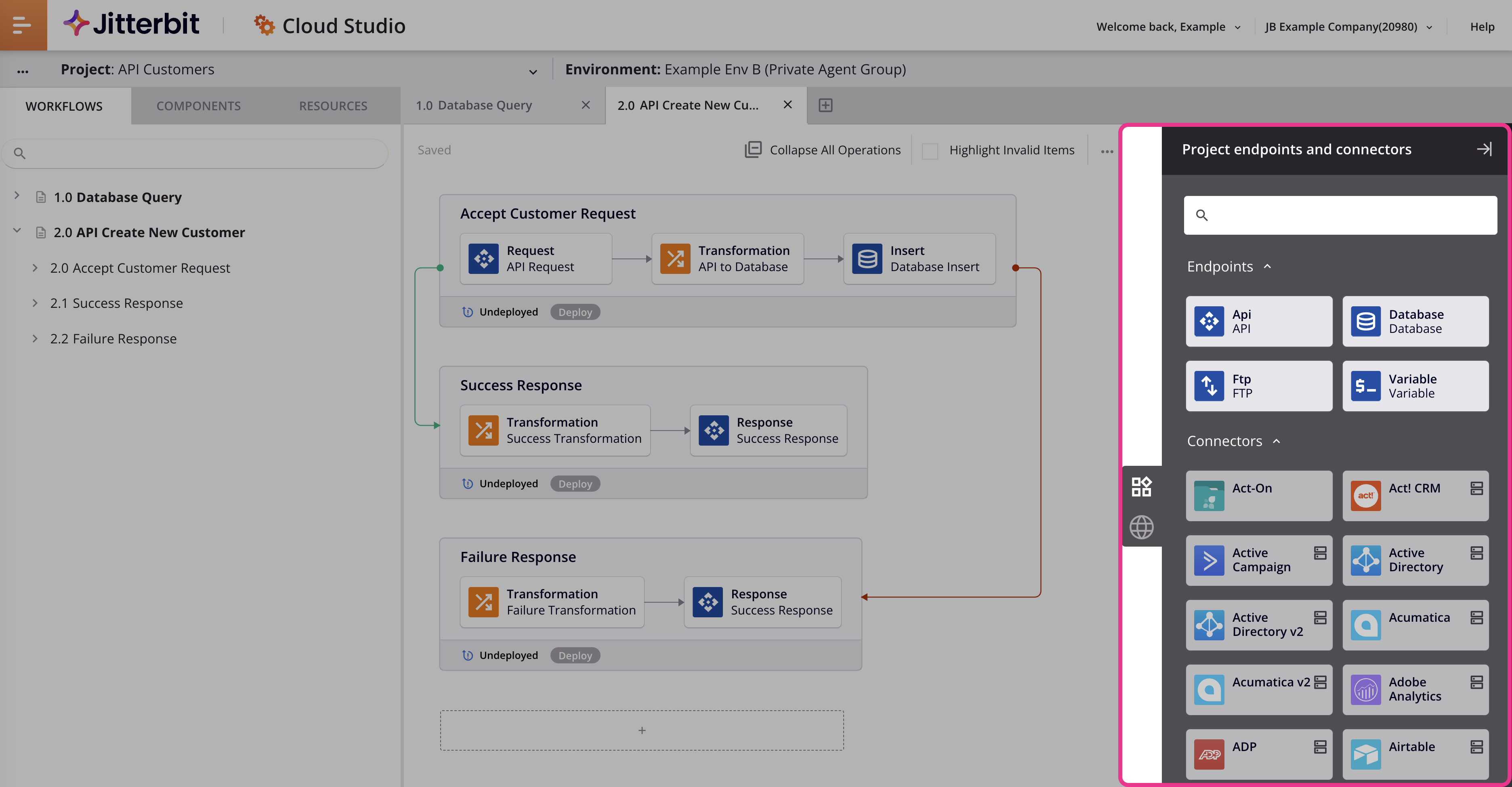
Die Design-Komponentenpalette enthält drei Registerkarten, die Zugriff auf Endpunkte und Werkzeuge bieten:
Zusammenklappen und Erweitern
Um die Komponentenpalette zusammenzuklappen und mehr Platz auf dem Design-Canvas zu schaffen, klicken Sie auf das Zusammenklappen-Symbol in der oberen rechten Ecke.
Um die Komponentenpalette zu erweitern und eine Registerkarte zu öffnen, klicken Sie entweder auf die Registerkarte Projektendpunkte und -verbindungen oder die Registerkarte Globale Endpunkte.
Suche
Um in allen Registerkarten zu suchen, verwenden Sie das Suchfeld, um ein einzelnes Schlüsselwort oder eine Schlüsselwortphrase einzugeben:
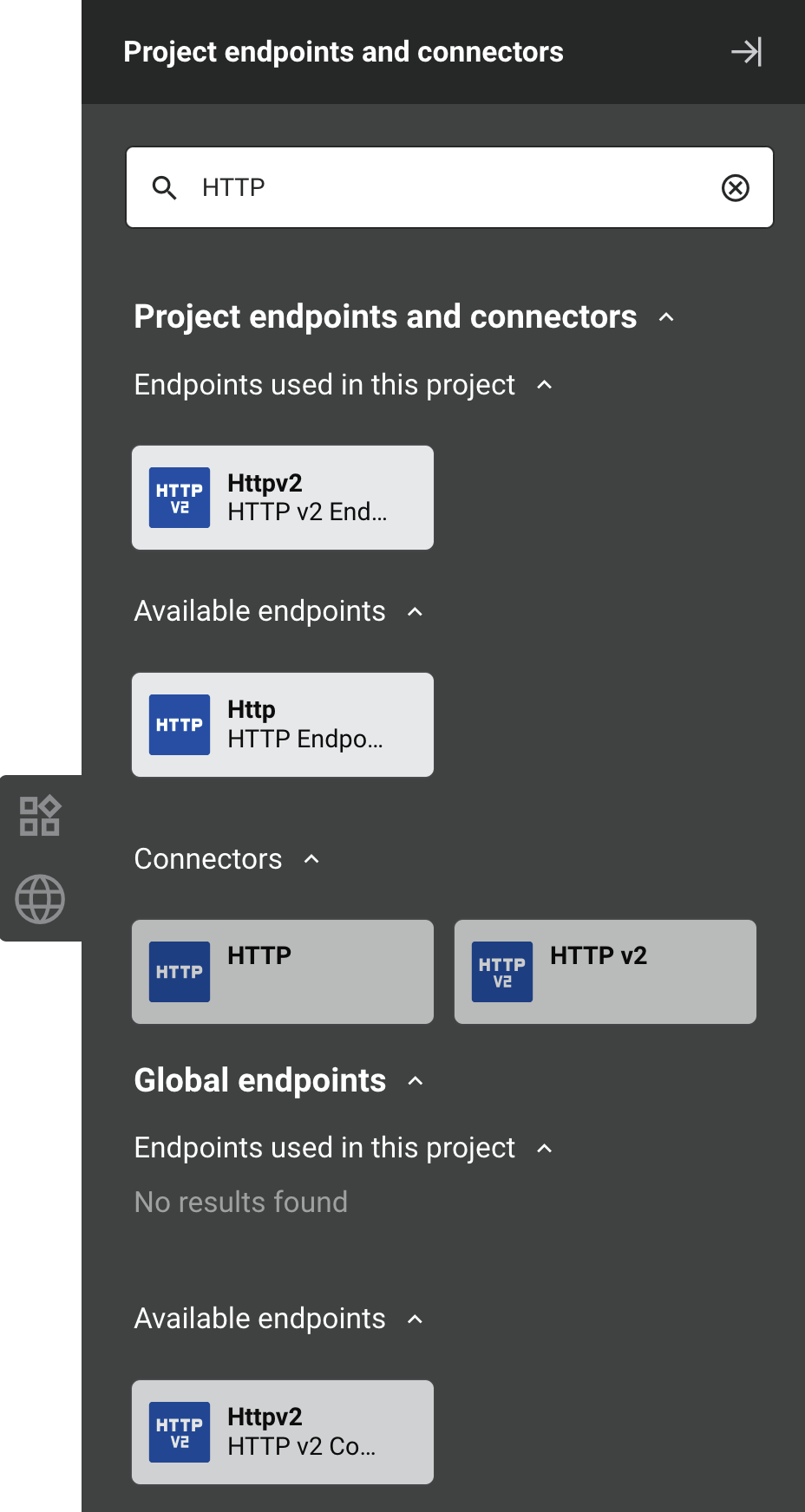
-
Projektendpunkte und -verbindungen: Dieser Abschnitt zeigt Suchergebnisse für Kategorien in der Registerkarte Projektendpunkte und -verbindungen an, die mit der eingegebenen Schlüsselwortphrase übereinstimmen. Weitere Informationen zu den Kategorien in dieser Registerkarte finden Sie unter Registerkarte Projektendpunkte und -verbindungen unten.
-
Globale Endpunkte: Dieser Abschnitt zeigt Suchergebnisse für die Kategorien in der Registerkarte Globale Endpunkte an, die mit der eingegebenen Schlüsselwortphrase übereinstimmen. Weitere Informationen zu den Kategorien finden Sie unter Registerkarte Globale Endpunkte unten.
-
Werkzeuge: Dieser Abschnitt zeigt Suchergebnisse für die Kategorien in der Registerkarte Werkzeuge an, die mit der eingegebenen Schlüsselwortphrase übereinstimmen. Weitere Informationen zu den Kategorien finden Sie unter Registerkarte Globale Endpunkte unten.
Eine Zahl in Klammern wird neben jeder Kategorie angezeigt, die angibt, wie viele Endpunkte oder Connectoren der Abfrage für diese Kategorie entsprechen. Sie können die Offenlegungsdreiecke verwenden, um die Ergebnisse für jede Kategorie anzuzeigen oder auszublenden.
Um die Suche zu löschen, klicken Sie auf das Entfernen-Symbol .
Tab-Inhalte
Jeder Tab ist in Kategorien organisiert, die mit den Offenlegungsdreiecken ein- oder ausgeklappt werden können.
Projekt-Endpunkte und Connectoren
Verfügbare Connectoren und konfigurierte Endpunkte werden im Tab Projekt-Endpunkte und Connectoren angezeigt. Ein Endpunkt in der Benutzeroberfläche von Studio ist eine spezifische Verbindung und deren Aktivitäten und wird durch die Verwendung eines Connectors erstellt. (Siehe Endpunkt-Nutzung (Beta) für die Definition eines lizenzierten Endpunkts.) Eine Verbindung muss zuerst konfiguriert werden, um auf die Aktivitäten des Endpunkts zuzugreifen.
Klicken Sie auf einen Endpunkt, um seine Aktivitätstypen anzuzeigen. Um eine Instanz einer konfigurierbaren Aktivität zu erstellen, ziehen Sie einen Aktivitätstyp auf die Entwurfsfläche oder kopieren Sie den Aktivitätstyp und fügen Sie ihn auf der Entwurfsfläche ein (siehe Erstellen einer Aktivität oder Tool-Instanz in Komponentenwiederverwendung). Für Konfigurationsdetails siehe die Dokumentation zur Endpunktaktivität unter Connectoren.
Hinweis
Ein API-Endpunkt ist der einzige Endpunkt mit einer vorkonfigurierten Verbindung. Für alle anderen Verbindungen können Sie mit einem Doppelklick auf eine Verbindung diese auswählen und ihren Konfigurationsbildschirm öffnen. Für Konfigurationsdetails siehe die Dokumentation zur Endpunktverbindung unter Connectoren.
Innerhalb des Tabs Projekt-Endpunkte und Connectoren werden diese Kategorien angezeigt:
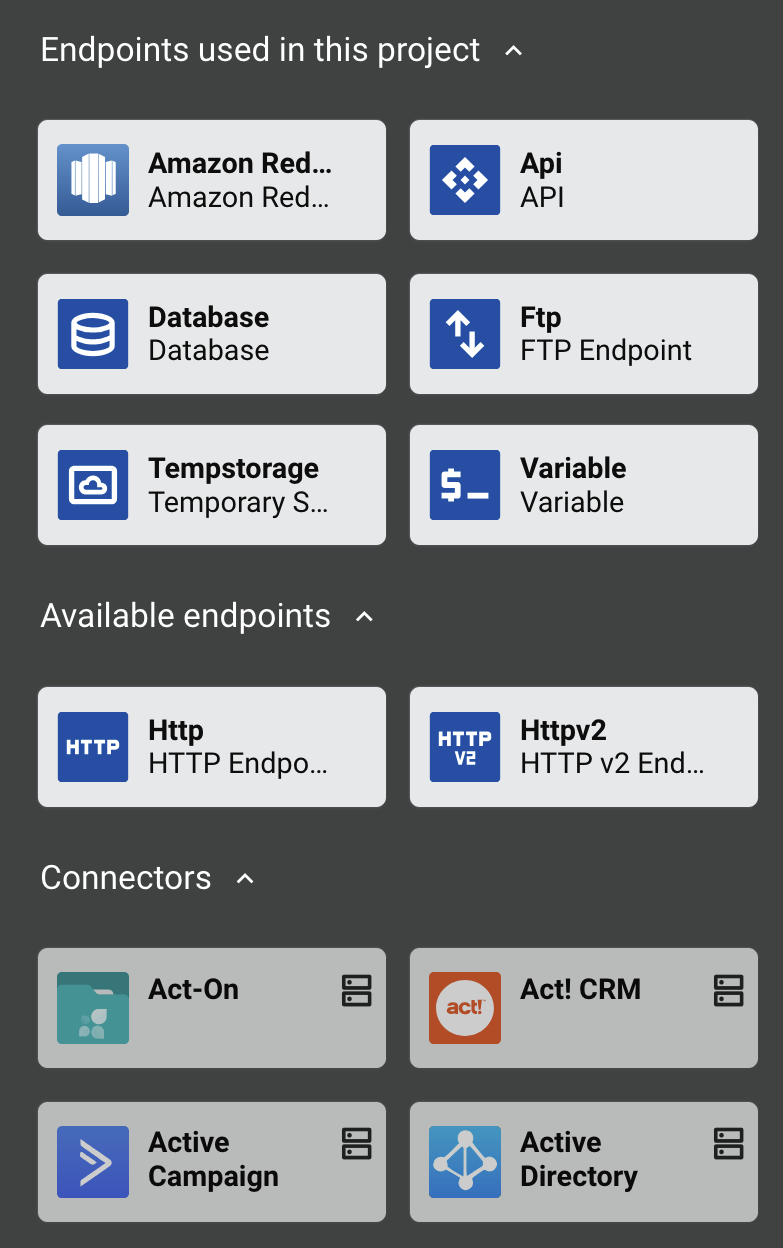
-
Endpunkte, die in diesem Projekt verwendet werden: Zeigt alle Endpunkte an, die derzeit im Projekt verwendet werden.
-
Verfügbare Endpunkte: Zeigt alle Endpunkte an, die dem Projekt hinzugefügt wurden und derzeit nicht im aktuellen Projekt verwendet werden, aber zur Verfügung stehen.
-
Connectoren: Zeigt verfügbare Connectoren zur Konfiguration einer Verbindung an.
Klicken Sie auf einen Connector, um den Konfigurationsbildschirm für seine Verbindung zu öffnen. Für Konfigurationsdetails siehe die Dokumentation zur Endpunktverbindung unter Connectoren.
Globale Endpunkte
Ein globaler Endpunkt ist eine Verbindung, die in Projekten innerhalb einer Umgebung verwendet werden kann.
Innerhalb des Tabs Globale Endpunkte befindet sich eine Schaltfläche Globale Endpunkte verwalten, die die Seite Globale Endpunkte in einem neuen Tab öffnet:

Darüber hinaus werden diese Kategorien angezeigt:
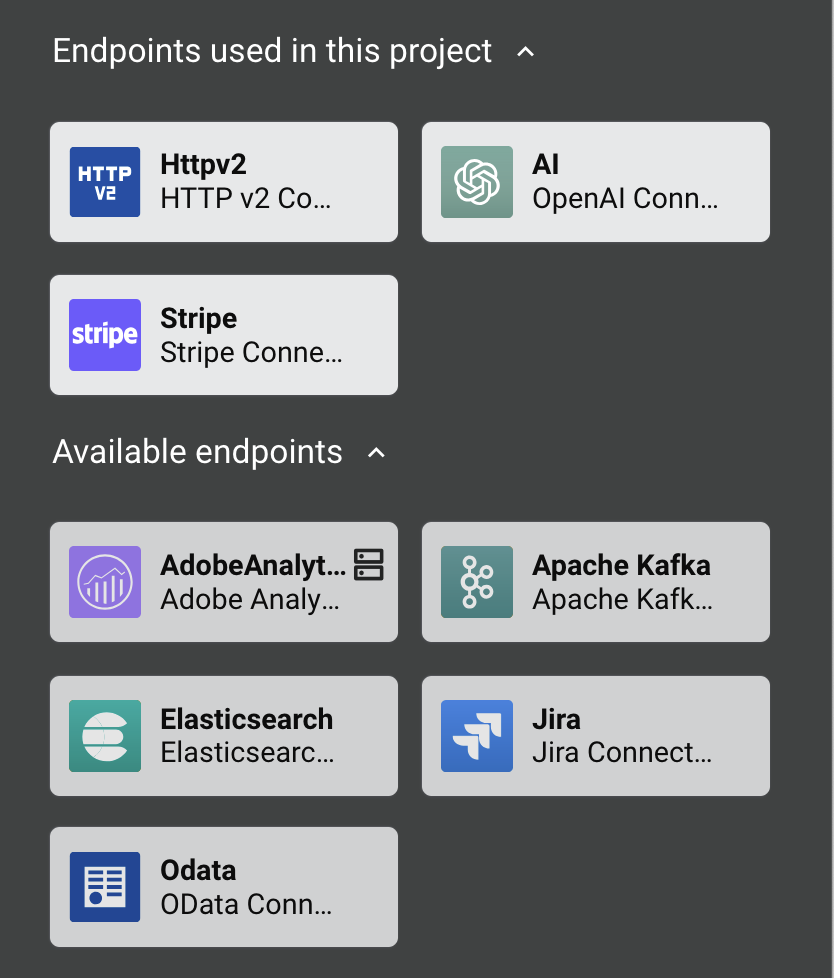
-
In diesem Projekt verwendet: Alle globalen Endpunkte, die im aktuellen Projekt verwendet werden.
-
Verfügbar: Alle globalen Endpunkte, die der Umgebung hinzugefügt wurden und derzeit nicht im aktuellen Projekt verwendet werden, aber zur Verfügung stehen:
Klicken Sie auf einen globalen Endpunkt in einer der Kategorien, um seine Aktivitätstypen anzuzeigen. Um eine Instanz einer konfigurierbaren Aktivität zu erstellen, ziehen Sie einen Aktivitätstyp auf die Entwurfsfläche oder kopieren Sie den Aktivitätstyp und fügen Sie ihn auf der Entwurfsfläche ein (siehe Erstellen einer Aktivitäts- oder Toolinstanz in Komponentenwiederverwendung). Für Konfigurationsdetails siehe die Dokumentation zur Endpunktaktivität unter Connectoren.
Werkzeuge
Ein Werkzeug ist eine Projektkomponente, die die Schnittstelle bereitstellt, um spezifische Logik oder Bedingungen auf Daten innerhalb einer Operation anzuwenden.
Im Werkzeuge-Tab werden diese Kategorien angezeigt:

-
Transformation und Skript: Zeigt die Transformation und Skript Werkzeuge an.
-
Flusskontrolle: Zeigt verfügbare Werkzeuge an, die bestimmte Funktionen implementieren. Derzeit ist das Invoke Operation (Beta) verfügbar.
Um eine konfigurierbare Instanz eines Werkzeugs zu erstellen, ziehen Sie einen Werkzeugtyp auf die Entwurfsfläche oder kopieren und fügen Sie ihn auf der Entwurfsfläche ein (siehe Erstellen einer Aktivität oder Werkzeuginstanz in Komponentenwiederverwendung. Für Konfigurationsdetails siehe die Dokumentation für das Werkzeug in Werkzeugtypen und Erstellung.
Icons
Diese Icons erscheinen unter bestimmten Umständen:
| Icon | Beschreibung |
|---|---|
| Ein Connector kann nur in Umgebungen verwendet werden, die mit einer privaten Agentengruppe verbunden sind, und ist nicht in Umgebungen verfügbar, die mit Cloud-Agenten verbunden sind. Hinweis Bei der Verwendung von Cloud-Agenten werden Connectoren, die nur auf privaten Agenten verfügbar sind, standardmäßig ausgeblendet. |
|
| Eine Aktivität ist eine bestimmte Listener-Aktivität. Weitere Informationen finden Sie im Listening service. | |
| Eine Aktivität ist veraltet und wird nicht mehr unterstützt. | |
| Ein globaler Endpunkt verwendet Variablen in seiner Verbindungs-Konfiguration. Die Verwendung von Variablen in einem globalen Endpunkt wird nicht empfohlen, da Änderungen an einem Variablennamen auf Projektebene nicht auf globaler Ebene widergespiegelt werden. Klicken Sie auf das Icon, um eine Warnung mit einem Endpunkt bearbeiten-Button zu sehen, der den Bildschirm globale Endpunktkonfiguration öffnet, wo Sie die Variable entfernen können. |
Aktionen
Fahren Sie mit der Maus über einen Endpunkt oder einen Aktivitätstyp, um die verfügbaren Aktionen anzuzeigen.
Endpunktaktionen
Diese Aktionen sind für einen Endpunkt verfügbar:
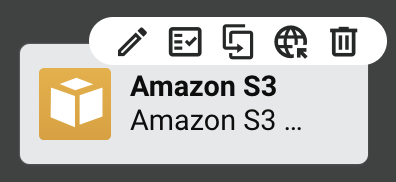
| Symbol | Beschreibung |
|---|---|
| Anzeigen/Bearbeiten öffnet den Konfigurationsbildschirm für die Verbindung (siehe Dokumentation zum spezifischen Endpunktanschluss unter Connectoren). | |
| Testen testet die Verbindung. Diese Aktion entspricht dem Klicken auf die Schaltfläche Test, die im Konfigurationsbildschirm einer Verbindung verfügbar ist (siehe Dokumentation zum spezifischen Endpunktanschluss unter Connectoren). | |
| Duplizieren erstellt eine neue, nicht referenzierte Verbindung mit der gleichen Konfiguration wie die ursprüngliche Verbindung (siehe Komponentenwiederverwendung). | |
| Zu globalem Endpunkt befördern konvertiert die Verbindung in einen globalen Endpunkt in der Umgebung, in der sich das Projekt befindet. Diese Aktion ist nicht verfügbar für API, Variable, oder SOAP Verbindungen, Verbindungen, die Variablen in ihrer Verbindungsconfiguration verwenden, oder Verbindungen, die bereits ein globaler Endpunkt sind (siehe Globale Endpunkte). | |
| Löschen löscht die Verbindung dauerhaft (siehe Komponentenabhängigkeiten, Löschung und Entfernung). |
Globale Endpunktaktionen
Diese Aktionen sind für einen globalen Endpunkt verfügbar:
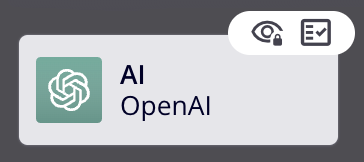
| Icon | Beschreibung |
|---|---|
| Anmeldeinformationen anzeigen öffnet ein Popover, das die aktuellen Werte der erforderlichen Felder in der Konfiguration des Umgebungsendpunkts anzeigt. Maskierte Anmeldeinformationen, wie z. B. Passwörter, werden im Popover nicht angezeigt. | |
| Test testet die Verbindung. Diese Aktion entspricht dem Klicken auf die Schaltfläche Test, die auf dem Bildschirm zur Konfiguration der Verbindung verfügbar ist (siehe Dokumentation zum spezifischen Endpunkt unter Connectoren). |
Aktionstypaktion
Diese Aktion ist für einen Aktionstyp verfügbar:
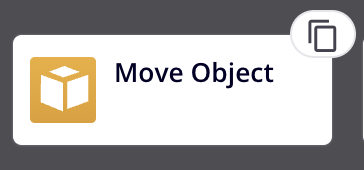
| Icon | Beschreibung |
|---|---|
| Kopieren platziert eine Kopie des Aktionstyps in Ihrer Zwischenablage, um eine Aktivitätsinstanz zu erstellen (siehe Komponentenwiederverwendung). |